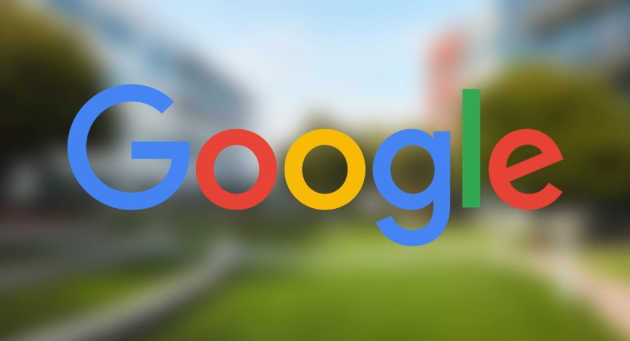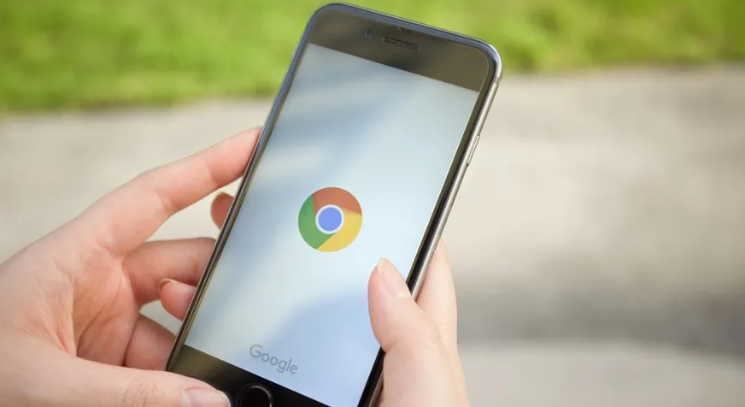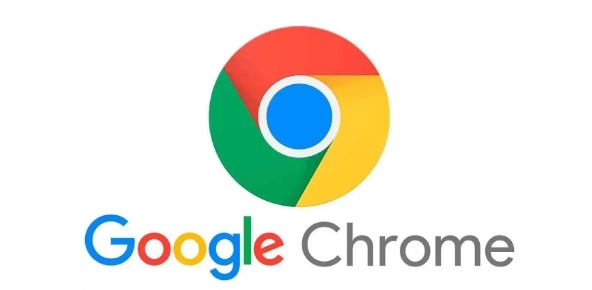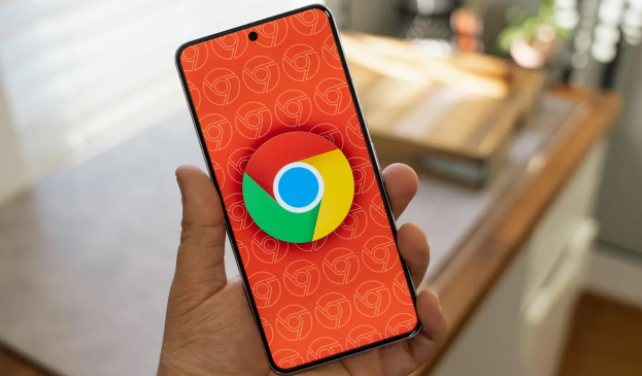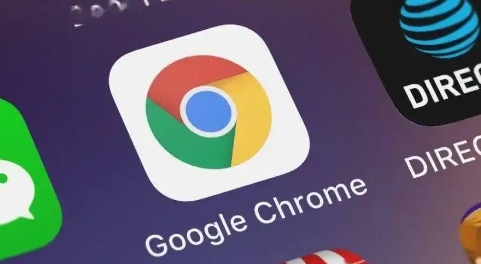详情介绍

要清理下载包缓存,可打开Chrome浏览器,点击右上角的三个点图标,选择“设置”。在设置页面中,找到“隐私设置和安全性”,点击“清除浏览数据”。在弹出的窗口中,选择“缓存的图片和文件”以及“其他”等选项,设置时间范围为“所有时间”,然后点击“清除数据”。这样就能清理掉下载包的缓存。
对于优化方面,可在Chrome的设置中找到“高级”选项,开启“使用硬件加速模式(如果可用)”。该功能能让浏览器利用电脑的GPU来处理图形和动画,减轻CPU负担,提升浏览器性能,从而间接优化下载包的处理速度。
还可安装相关的扩展程序来管理下载包缓存。例如“Cache Cleaner”等扩展,它可以定期自动清理缓存,包括下载包缓存,保持浏览器的清洁和高效运行。同时,在下载设置中,可设置下载路径为空间较大的磁盘分区,避免因磁盘空间不足影响下载和缓存。
另外,关闭不必要的插件和扩展程序也能优化浏览器性能。因为这些插件可能会占用系统资源,影响下载包的加载和缓存。在Chrome的扩展程序管理页面,禁用不常用的插件,只保留必要的扩展,可使浏览器更专注于下载任务,提高下载效率和缓存管理的效果。